Lassen Sie uns sehen, ob Sie eine Person sind, die es liebt, mit Technologie zu experimentieren, bevor wir mit dem Thema fortfahren. Beantworten Sie die folgenden Fragen, um zu analysieren, ob Sie zu dieser Kategorie gehören. Möchten Sie einen gewöhnlichen LCD- oder LED-Fernseher in einen Smart-TV umwandeln, der auf Ihre Befehle hört? Wenn es eine Lösung für die vorherige Frage gibt, möchten Sie Änderungen daran vornehmen? Wenn die Antworten auf die Fragen ja lauten, versuchen Sie, den Artikel bis zum Ende zu lesen. Nun, die Antwort auf die erste Frage ist kurz gesagt die Android TV-Box. Eine detaillierte Antwort finden Sie im Abschnitt „Beste nicht gerootete Android-TV-Box“. Die Antwort auf die letztere Frage ist Root Android TV Box oder Jailbreak Android TV Box. Die Begriffe Root oder Jailbreak sind technisch identisch, daher würde sich der Artikel auf das Thema Jailbreak Android Box konzentrieren. Es kann eine weithin akzeptierte Praxis sein, die einige Vorsichtsmaßnahmen erfordert, also lesen Sie alle Abschnitte in diesem Artikel für ein besseres Verständnis.
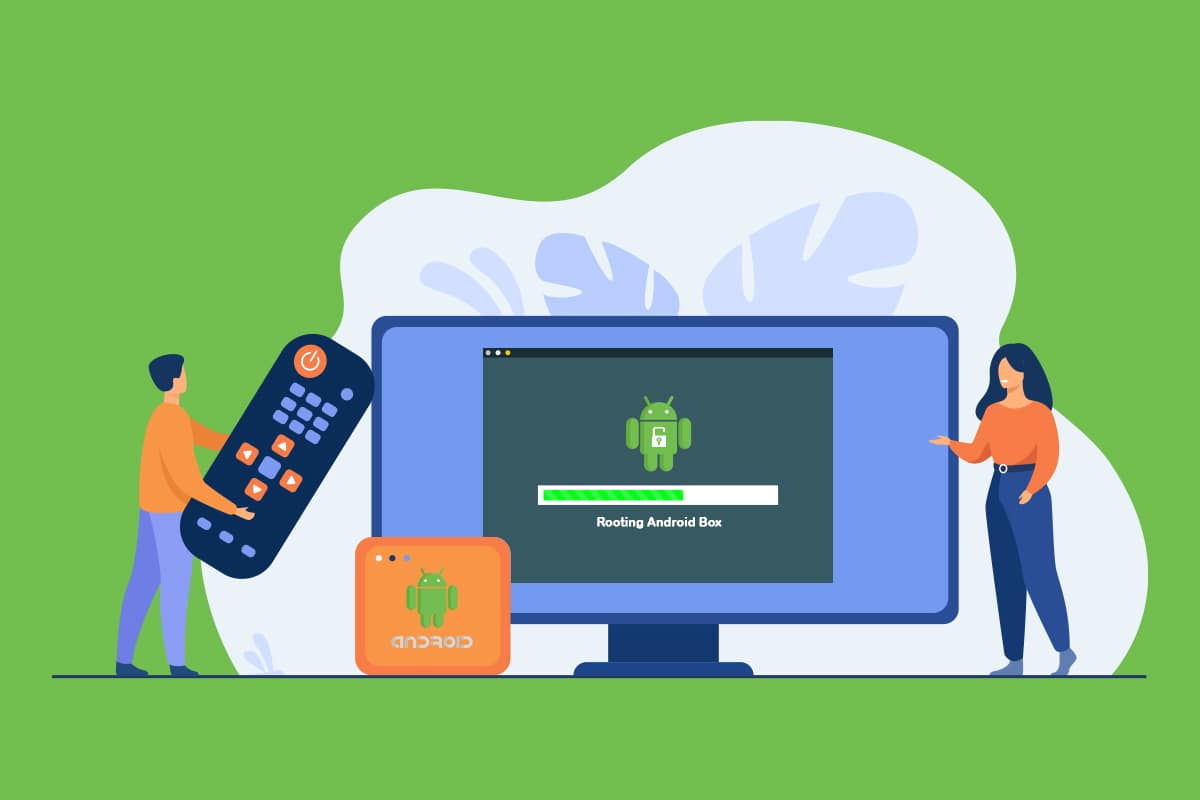
Inhaltsverzeichnis
So rooten Sie die Android TV-Box
Die Vorteile des Rootens der Android-TV-Box werden in diesem Abschnitt erläutert.
-
Vollständiger Zugriff auf das Systemverzeichnis der Android TV-Box: Durch das Rooten der Android TV-Box haben Sie vollständigen Zugriff auf alle Systemdateien und können die Dateien im Systemverzeichnis ändern.
-
Änderungen am Betriebssystem vornehmen: Durch das Rooten Ihrer Android TV-Box können Sie Änderungen am Betriebssystem Ihrer Box vornehmen. Sie können den Inhalt und die Spezifikationen des Betriebssystems ändern, da es die integrierte Sicherheitsfunktion des Betriebssystems deaktiviert.
-
Passen Sie inkompatible Anwendungen an und laden Sie sie herunter: Durch das Rooten Ihrer Android TV-Box können Sie die Anwendungen installieren, die ansonsten mit Ihrem Gerät nicht kompatibel sind. Darüber hinaus können Sie die Apps auf Ihrer Android-TV-Box anpassen, indem Sie das Gerät rooten.
-
Fügen Sie andere nicht unterstützte Anwendungen hinzu: Möglicherweise haben Sie bemerkt, dass Sie möglicherweise keine Anwendungen wie Kodi auf Ihrem Gerät hinzufügen können, da dies mit der Sicherheitsfunktion des Geräts in Konflikt steht. Nachdem Sie die Android TV-Box gerootet haben, können Sie die Apps ganz einfach hinzufügen.
-
Entfernen Sie unerwünschte integrierte Apps: Wenn Sie sich zu sehr über die integrierten Apps ärgern und sie ändern möchten, können Sie Ihr Gerät rooten und die unerwünschten Apps ganz einfach entfernen.
-
VPN-Dienst hinzufügen: Bei den meisten Android-TV-Boxen können Sie keine speziellen Funktionen wie einen VPN-Dienst hinzufügen. Sie können einen VPN-Dienst hinzufügen, wenn Ihre Android-TV-Box gerootet ist.
-
Visuelle Layouts anpassen: Bei den meisten Android-TV-Boxen können Sie die visuellen Layouts auf Ihrem Gerät nicht anpassen und ändern. Durch das Rooten des Geräts können Sie die visuellen Layouts anpassen und die Benutzeroberfläche nach Ihren Wünschen ändern.
-
Benutzerdefinierte ROMs installieren: Wenn Sie Codes haben und diese auf Ihrer Android-TV-Box ausführen möchten, können Sie die benutzerdefinierten ROMs installieren, indem Sie das Gerät rooten.
-
Bessere Akkulaufzeit: Durch das Rooten Ihrer Android TV-Box können Sie die Akkulaufzeit Ihres Geräts verlängern, indem Sie die nicht verwendeten Apps auf dem Gerät in den Ruhezustand versetzen. Auf diese Weise können Sie die spezifischen Apps, die Sie mögen, mit hoher Leistung verwenden, und mit guter Energieeinsparung kommt eine bessere Akkulaufzeit.
-
Gerätegeschwindigkeit übertakten: Wenn Sie es satt haben, die langsame Android-TV-Box zu verwenden, können Sie die Taktgeschwindigkeit erhöhen, indem Sie das Gerät rooten. Dadurch können Sie das Gerät mit einer höheren Geschwindigkeit ohne Unterbrechungen und Störungen verwenden.
Nachteile des Rootens der Android TV Box
Im Folgenden sind einige Nachteile des Rootens der Android TV Box aufgeführt.
-
Keine Garantieabdeckung durch Hersteller oder Netzbetreiber: Wenn Sie Ihre Android-TV-Box gerootet haben, gilt die Garantieabdeckung, die sowohl vom Hersteller als auch vom Netzbetreiber bereitgestellt wird, möglicherweise nicht und Sie können Ihr Gerät am Ende blockieren.
-
Copyright-Apps funktionieren möglicherweise nicht: Wenn Sie einige Apps haben, für die Sie die Copyright-Lizenzvereinbarung akzeptieren müssen, können Sie möglicherweise nicht mehr auf diese Apps zugreifen, wenn Sie Ihre Android TV-Box gerootet haben.
-
Es werden keine Updates verfügbar sein: Da Sie durch das Rooten Ihrer Android-TV-Box benutzerdefinierte ROMs installieren können; Sie können keine Update-Meldungen von den offiziellen Seiten erwarten. Im schlimmsten Fall können Sie die Updates für das Gerät nicht mehr installieren.
-
Risiko einer Virusbedrohung für Ihre Android-TV-Box: Da die gerootete Android-TV-Box für die Installation jeglicher Software offen ist, könnten Sie Malware-Dateien auf Ihrem Gerät installieren. Daher kann das Risiko einer Virusbedrohung für Ihr Gerät die Funktionalität des Geräts beeinträchtigen.
Vorsichtsmaßnahmen
Die notwendigen Vorsichtsmaßnahmen, die vor dem Rooten der Android TV-Box durchgeführt werden müssen, sind unten aufgeführt.
-
Installieren Sie eine Antivirensoftware: Da die gerootete Android TV-Box für jede Software offen ist, wird Ihnen empfohlen, eine Antivirensoftware auf Ihrem Gerät zu installieren, um das Eindringen schädlicher Dateien zu verhindern. Dies kann als Schutzschicht für die Verwendung der Apps und anderer Funktionen dienen.
-
Sichern Sie die Daten Ihrer Android TV-Box: Wenn Sie die Android TV-Box gerootet haben, verlieren Sie möglicherweise alle Details, wie z. B. wichtige Dateien und Anmeldeinformationen für die Apps. Stellen Sie sicher, dass Sie ein Backup aller Daten von Ihrer Android TV-Box haben, bevor Sie Ihr Gerät rooten.
-
Aktivieren Sie einen VPN-Dienst auf Ihrer Android-TV-Box: Wenn Sie einen Torrent-Dienst verwenden, müssen Sie einen VPN-Dienst aktivieren, um Ihre Android-TV-Box vor Urheberrechtsproblemen und aus anderen Sicherheitsgründen zu schützen.
Konfigurieren Sie die Android TV Box-Einstellungen
Der erste vorbereitende Schritt zum Jailbreak der Android-Box besteht darin, die Einstellungen Ihres Geräts zu konfigurieren. Da Sie Apps von Drittanbietersoftware hinzufügen müssen, um das Gerät zu rooten, müssen Sie die Einstellungen konfigurieren, um solche Apps zuzulassen.
1. Verbinden Sie die Android TV Box mit Ihrem Fernseher und schalten Sie die Android TV Box ein.

2. Klicken Sie im verfügbaren Menü auf die Schaltfläche Einstellungen, um die Einstellungen-App auf Ihrem Fernseher zu starten.
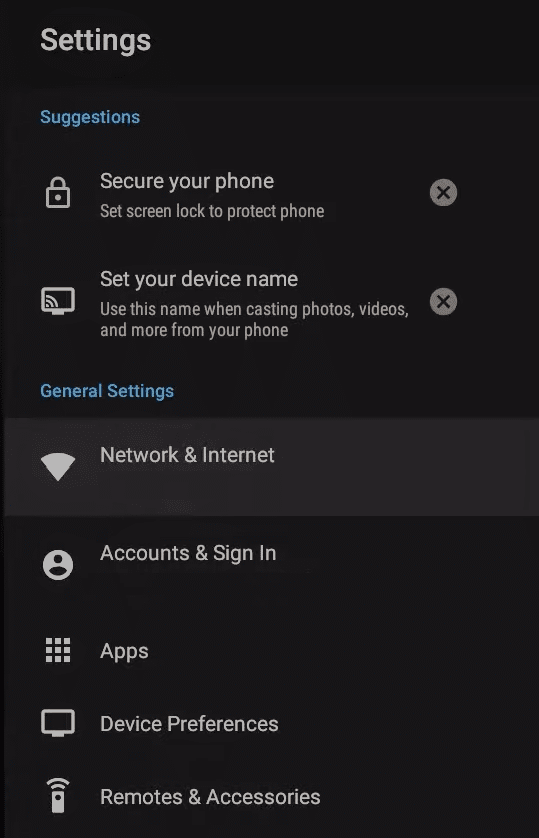
3. Klicken Sie im Abschnitt „Persönlich“ auf die Schaltfläche „Sicherheit und Einschränkungen“, um den Bildschirm „Sicherheitseinstellungen“ zu öffnen.
4. Aktivieren Sie im Abschnitt Geräteverwaltung die Einstellung Unbekannte Quellen, um die Installation von Drittanbieter-Apps zuzulassen.
5. Klicken Sie im Bestätigungs-Popup-Fenster auf die Schaltfläche OK, um den Konfigurationsprozess abzuschließen.
Apps von Drittanbietern zum Rooten der Android TV Box
In diesem Abschnitt werden die Apps von Drittanbietern besprochen, die zum Jailbreak der Android TV-Box verwendet werden können.
Die unten erläuterten Apps müssen mit einer zusätzlichen App auf Ihrem Fernseher installiert werden. Stellen Sie sicher, dass Sie die Schritte in der angegebenen Reihenfolge ausführen, um Unterbrechungen des Prozesses zu vermeiden.
1. Königswurzel
KingRoot ist eine kostenlose App und Sie benötigen kein kostenpflichtiges Abonnement, um den Dienst und die Jailbreak-Android-Box zu nutzen. Der Installationsvorgang ist nicht kompliziert und Sie können die Android TV-Box problemlos rooten.
1. Verbinden Sie die Android TV-Box über ein USB-Kabel mit Ihrem Fernseher.
2. Öffnen Sie die offizielle Website von KingRoot und laden Sie die Installationsdatei auf Ihren Fernseher herunter.
3. Klicken Sie auf die Schaltfläche Neueste Version und befolgen Sie die Anweisungen auf dem Bildschirm, um die Installation der .apk-Datei abzuschließen.
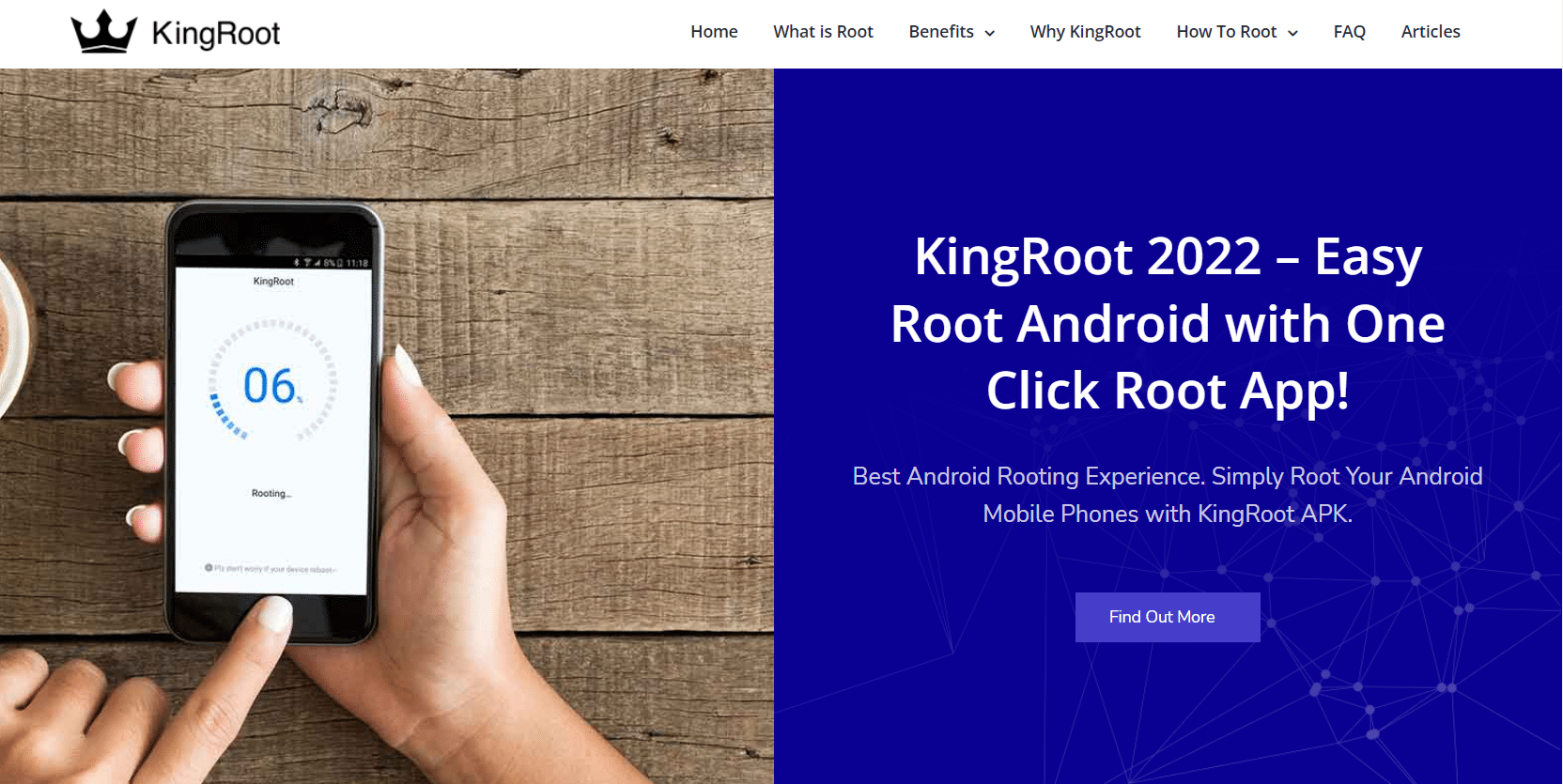
4. Starten Sie nun die Google Play Store-App auf Ihrem Fernseher und installieren Sie die Downloader-App auf Ihrem Fernseher.
5. Starten Sie die Downloader-App nach der Installation und installieren Sie die KingRoot-App.
6. Starten Sie die KingRoot-App über das Menü und klicken Sie auf der Seite auf die Schaltfläche TRY TO ROOT, um Ihre Android TV-Box zu rooten.
7. Nachdem die Android-TV-Box gerootet ist, kehrt die KingRoot-App zu ihrer Startseite zurück.
2. Framaroot
Framaroot ist eine weitere solche App, die manuell mit der Fernbedienung der Android-TV-Box auf Ihrem Fernseher installiert werden muss. Sie können die Android-Box mit den folgenden Schritten jailbreaken:
1. Verbinden Sie die Android TV-Box über ein USB-Kabel mit Ihrem Fernseher.
2. Öffnen Sie die offizielle Website von Framaroot und laden Sie die Installationsdatei auf Ihren Fernseher herunter, indem Sie auf die Schaltfläche „APK herunterladen“ klicken.
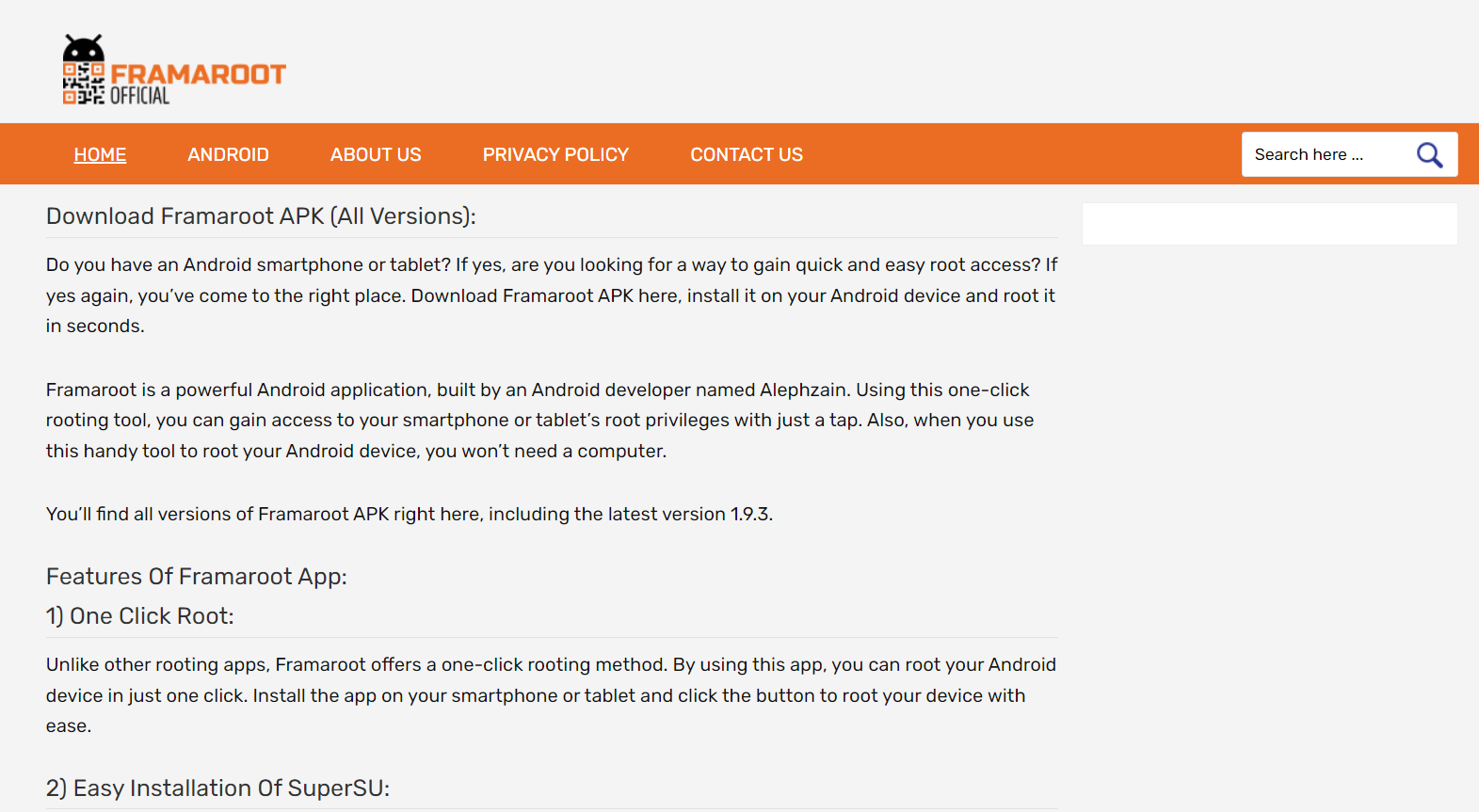
3. Befolgen Sie die Anweisungen auf dem Bildschirm, um die Installation der .apk-Datei abzuschließen.
4. Starten Sie nun die Google Play Store-App auf Ihrem Fernseher und installieren Sie die Downloader-App auf Ihrem Fernseher.
5. Starten Sie die Downloader-App nach der Installation und installieren Sie die Framaroot-App.
6. Starten Sie die Framaroot-App und wählen Sie im Bildschirm zur Auswahl eines Exploits die Option „Superuser installieren“ und klicken Sie auf die Schaltfläche „Installieren“.
7. Klicken Sie in der Bestätigungsmeldung auf die Schaltfläche OK, um den Root-Vorgang abzuschließen.
Wenn Sie den Fernseher nicht als Plattform zum Rooten der Android TV-Box verwenden möchten, können Sie die unten angegebenen Apps zum Rooten des Geräts über Ihren PC installieren.
3. Ein-Klick-Root
Die One Click Root-App ist eine vertrauenswürdige App zum Jailbreak von Android-Boxen und erfordert ein kostenpflichtiges Abonnement. Der Installationsprozess ist einfach und kann schnell durchgeführt werden.
1. Öffnen Sie die offizielle Website der One Click Root-App in Ihrem Standard-Webbrowser auf Ihrem PC.
2. Verbinden Sie Ihre Android-TV-Box über ein USB-Kabel mit Ihrem PC und klicken Sie auf die Schaltfläche JETZT ROOT STARTEN, um die App für das ausgewählte Gerät herunterzuladen.
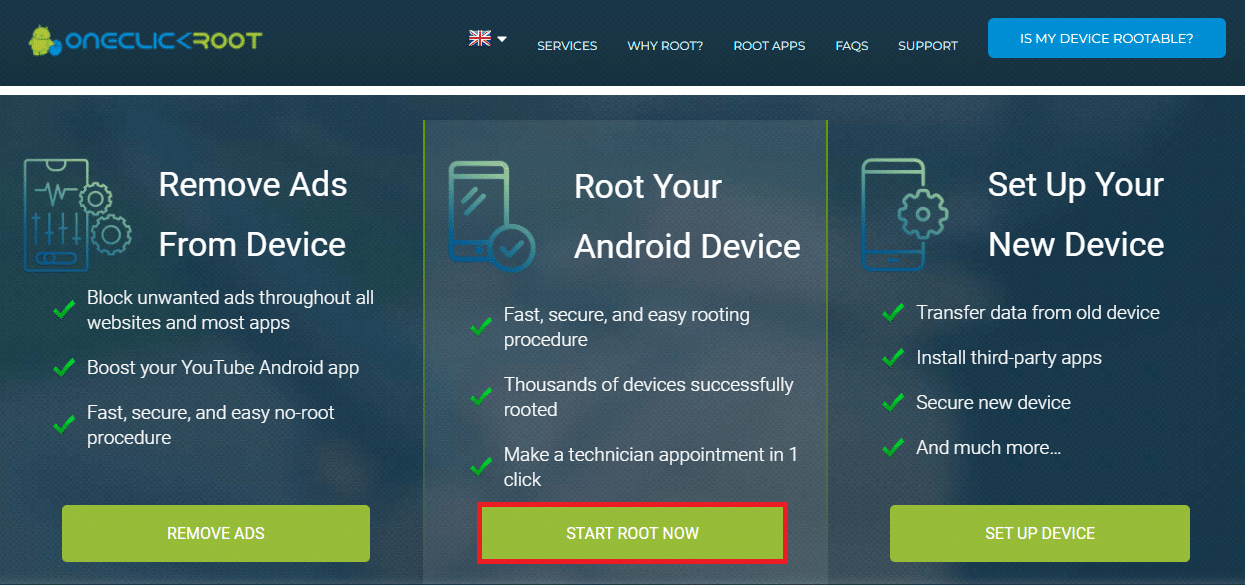
3. Öffnen Sie die App Einstellungen und aktivieren Sie im Einstellungsfenster ENTWICKLEROPTIONEN die Optionen ADB-Debugging und USB-Debugging, um die Einstellungen zu aktivieren.
4. Führen Sie die heruntergeladene One Click Root-Software aus, indem Sie auf die Schaltfläche ROOT NOW klicken, und Sie können Ihre Android TV-Box rooten.
4. Kingo WURZEL
Mit der Kingo ROOT-App können Sie die Android-TV-Box mit nur wenigen Klicks rooten und die Android-Box in wenigen Schritten jailbreaken.
1. Verbinden Sie die Android TV-Box über ein USB-Kabel mit Ihrem PC.
2. Öffnen Sie die offizielle Website für Kingo ROOT und klicken Sie auf der Startseite auf die Schaltfläche Download for Windows.
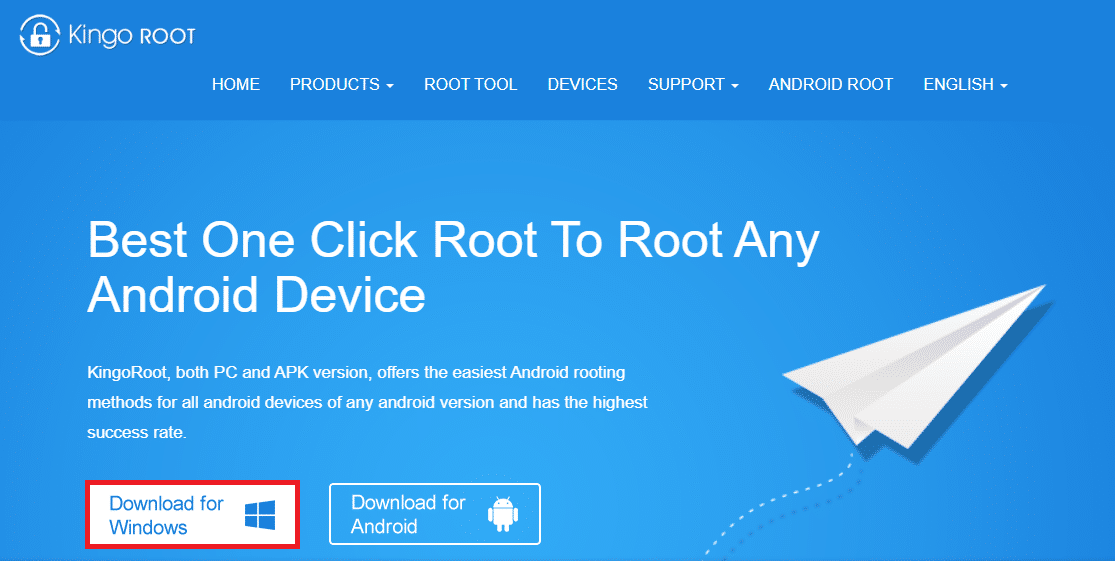
3. Starten Sie die heruntergeladene Datei android_root.exe, indem Sie darauf doppelklicken.
4. Klicken Sie im Setup-Fenster auf die Schaltfläche Weiter, um die Installation zu starten.
5. Wählen Sie im Bildschirm Lizenzvereinbarung die Option Ich akzeptiere die Vereinbarung und klicken Sie auf die Schaltfläche Weiter, um fortzufahren.
6. Klicken Sie im Fenster Kingo Android ROOT Setup Wizard auf die Schaltfläche Finish, um den Installationsvorgang abzuschließen.
7. Gehen Sie in der Kingo ROOT-Software zum Fenster Einstellungen und klicken Sie auf den Abschnitt ENTWICKLEROPTIONEN.
8. Aktivieren Sie das ADB-Debugging, indem Sie die Einstellung im Abschnitt einschalten.
9. Klicken Sie auf die Schaltfläche One Click Root, um mit dem Rooten Ihrer Android TV-Box zu beginnen, und warten Sie, bis der Vorgang abgeschlossen ist.
So überprüfen Sie die Wurzel
Um zu überprüfen, ob die Android TV-Box gerootet ist oder nicht, können Sie den Status mit einer einfachen Lauffunktion in der Root Checker-App überprüfen. In diesem Abschnitt wird die Methode zum Überprüfen des Gerätestatus mit Ihrem Fernseher erläutert.
1. Verbinden Sie Ihre Android TV-Box mit Ihrem Fernseher und starten Sie die Google Play Store App auf Ihrem Fernseher.
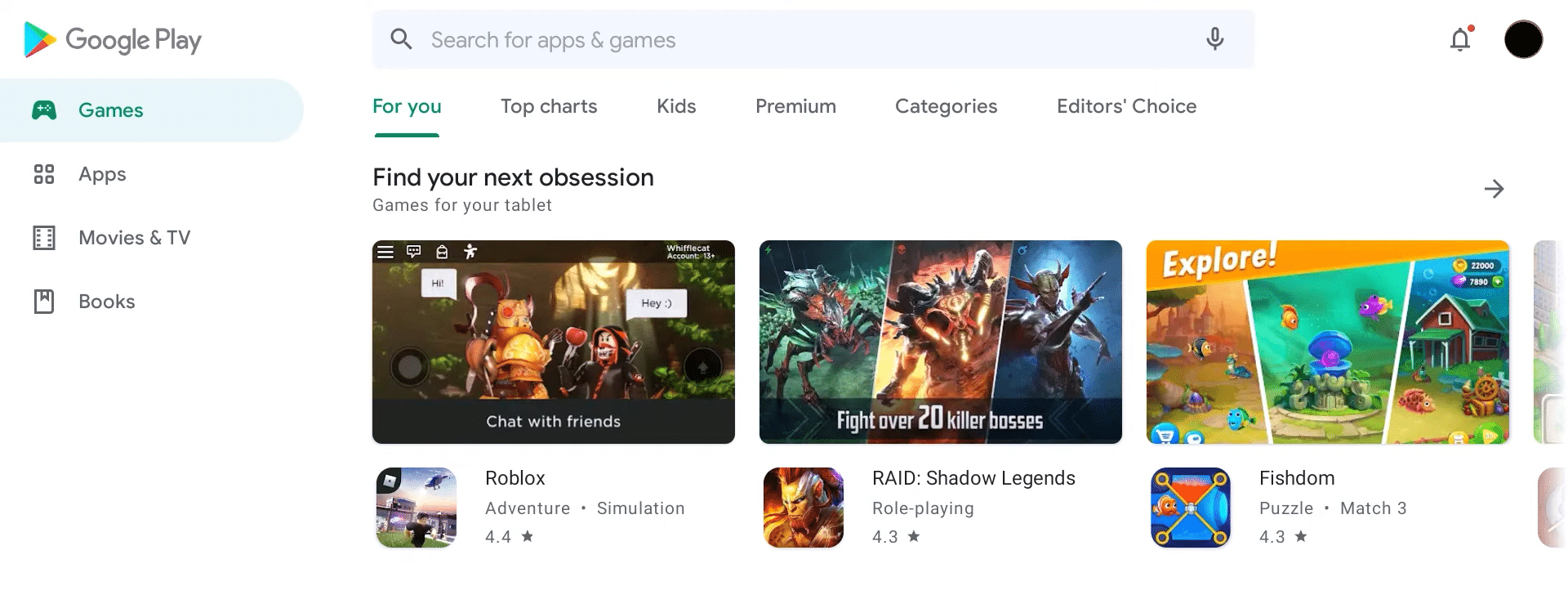
2. Laden Sie die App Root Checker auf Ihren Fernseher herunter, wählen Sie die Basic-Version der App und starten Sie die App nach der Installation.
3. Klicken Sie auf die Registerkarte VERIFY ROOT und dann auf die Schaltfläche VERIFY ROOT im Abschnitt Root-Status überprüfen mit den Details Ihrer Android TV-Box, um die Prüfung zu starten.
4. Navigieren Sie zur Registerkarte ERGEBNISSE und überprüfen Sie, ob Ihre Android TV-Box erfolgreich gerootet wurde oder nicht.
8 Beste ungerootete Android-TV-Box
Es gibt zahlreiche Android-TV-Boxen mit unterschiedlichen Faktoren wie Prozessor, Hersteller usw. Die Notwendigkeit, die beste nicht gerootete Android-TV-Box auszuwählen, ist ein zwingender Faktor, wenn Sie eine gute Lebensdauer planen. Die aufgelistete Android-TV-Box umfasst verschiedene Faktoren, wobei das leistungsstarke Gerät ganz oben bis zum günstigsten und einfachsten Gerät am Ende der Reihe steht. Lesen Sie alle Spezifikationen und wählen Sie die am besten geeignete Android TV-Box aus. Behalten Sie die App-Ergebnisse für die Root-Android-TV-Box-Frage im Hinterkopf und wählen Sie diejenige aus, die solche Apps unterstützt. Sie können die Faktoren wie RAM und Speicherplatz für die Auswahl berücksichtigen.
1. Chromecast mit Google TV
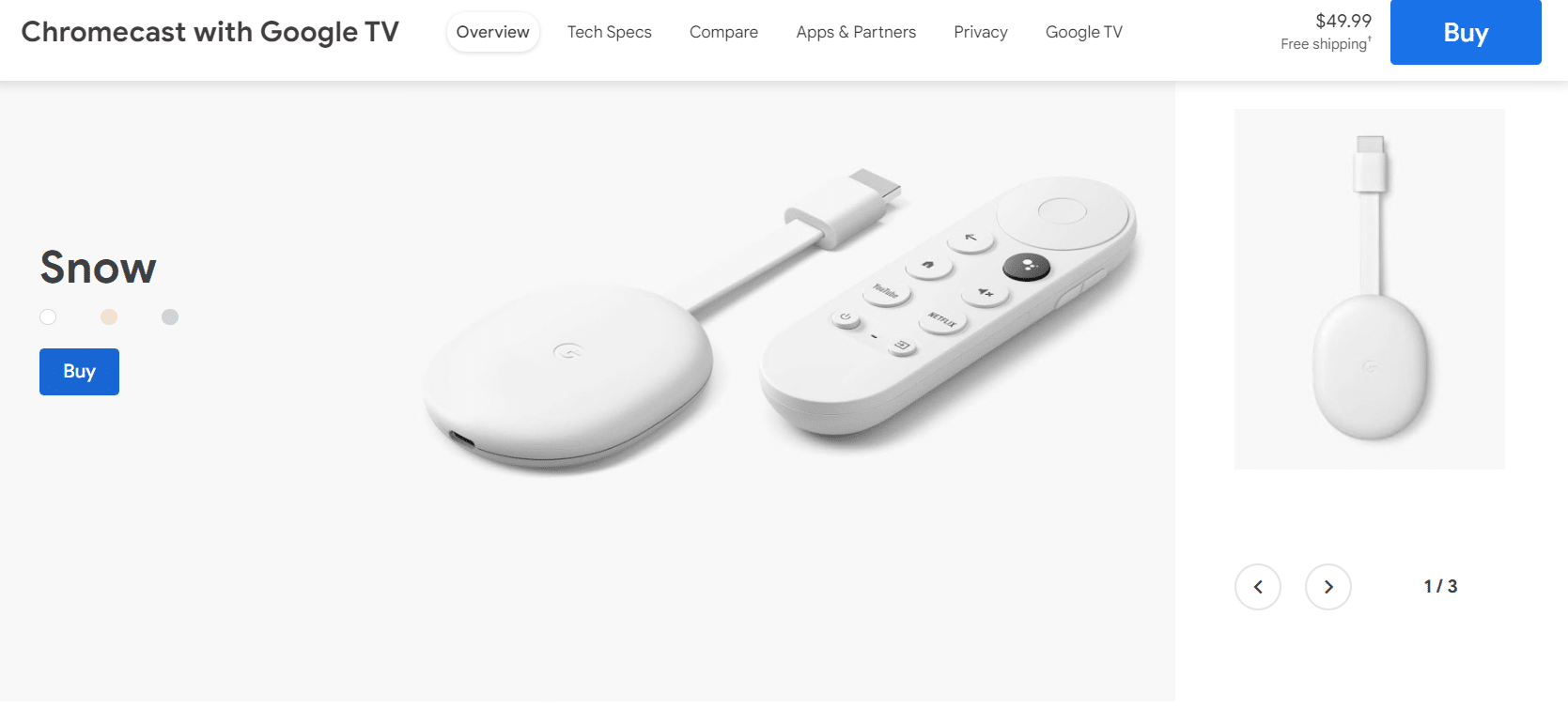
Als Android-TV-Box ist der Chromecast mit Google TV die perfekte Wahl.
- Die Box liefert Ihnen eine hervorragende Bildqualität mit 4K-Auflösung und ermöglicht HDR-Streaming.
- Es wird auch durch eine einfach zu bedienende, kleine und gut gebaute Fernbedienung mit einem schlanken und kompakten Design unterstützt.
- Der bemerkenswerte Vorteil der Verwendung der Fernbedienung ist, dass sie Dolby Vision/Atmos unterstützt.
- Die Google TV-Software bietet neue Funktionen und aktualisierte Designs für das Bild, mit denen Sie die neue Google-Benutzeroberfläche verwenden können, und die Google TV-Oberfläche ist ausgezeichnet.
- Der Prozessor der Box ist Amolgic S905X3, wodurch die Operationen in der Box reibungslos ablaufen.
- Die Box bietet Ihnen 2 GB RAM-Speicherplatz und kann bis zu 8 GB Speicherplatz aufnehmen.
- Der Preis der Box ist im Vergleich zu den Markttrends am günstigsten.
- Damit können Sie problemlos auf fast jeden Streaming-Dienst zugreifen.
- Die Fernbedienung verfügt jedoch über eine begrenzte Anzahl von Tasten, sodass es schwierig sein kann, problemlos auf Apps zuzugreifen.
- Eine weitere Einschränkung bei der Verwendung von Chromecast besteht darin, dass es nur wenige ungelöste Fehler und Störungen gibt.
2. NVIDIA Shield TV
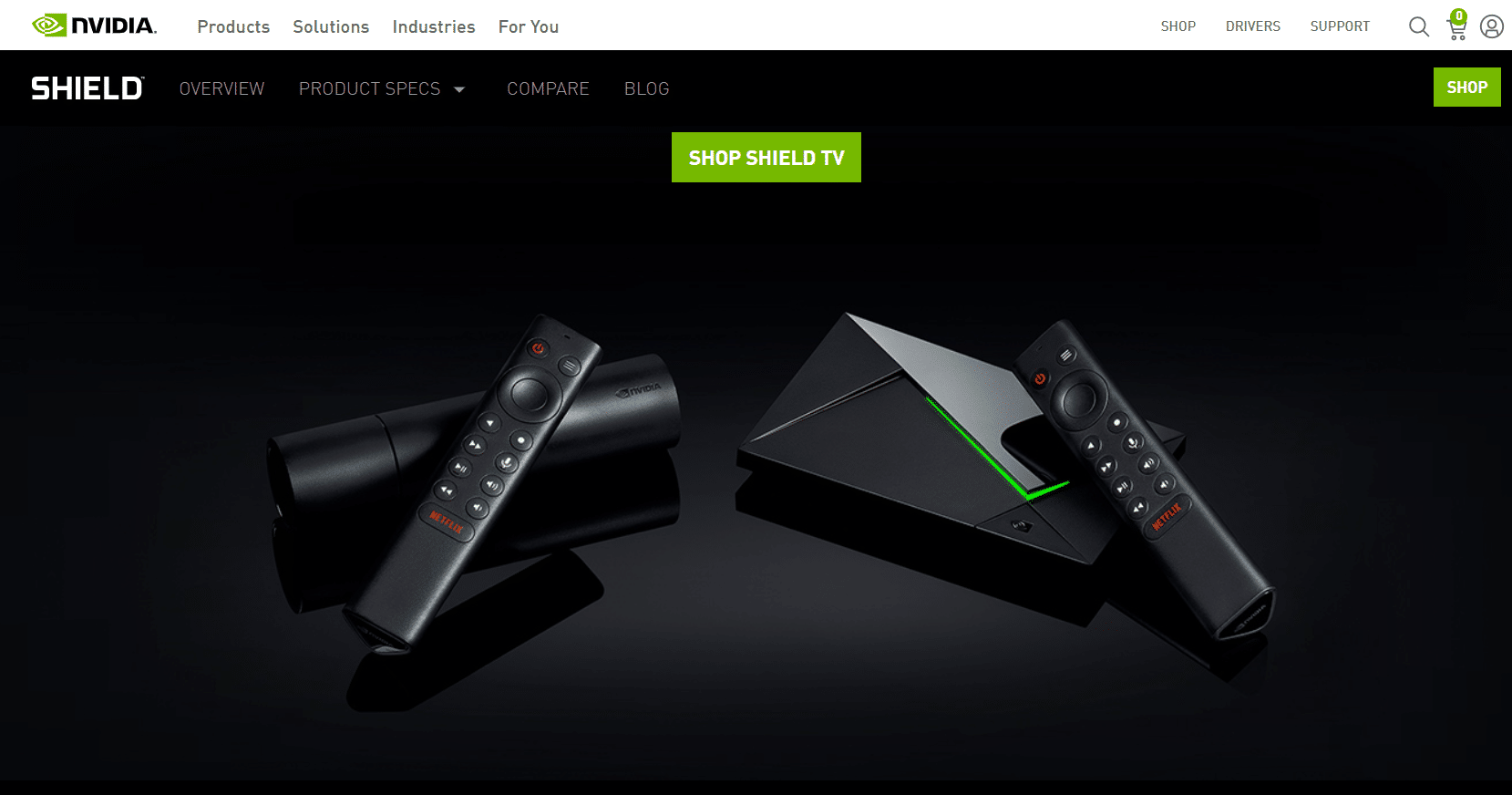
Das NVIDIA Shield TV ist eine gute Wahl, wenn Sie nach einer langfristigen Aufbewahrung der Android TV-Box suchen.
- Die Box hat ein schlankes und kompaktes Design, das eher einer kleinen Tube als einer Box ähnelt.
- Sie können auf den NVIDIA Cloud Gaming Service oder NVIDIA GeForce Now zugreifen, mit dem Sie PC-Spiele auf dem Fernseher spielen können.
- Es bietet 4K-Upscaling und eine HDR-Auflösung, die mit einem schnelleren Prozessor oder dem NVIDIA Tegra X1+ geliefert wird.
- Es unterstützt auch Dolby Vision und Dolby Atmos und verfügt über ein KI-Upscaling, das die HD-Inhalte in 4K-Auflösung konvertiert.
- Die RAM-Größe der Box beträgt 2 GB und kann bis zu 8 GB Speicherplatz aufnehmen, da sie über einen Kartensteckplatz für microSD verfügt.
- Wenn Sie eine kabelgebundene Verbindung wünschen, gibt es eine Ethernet-Buchse.
- Die Box wird mit einer Premium-Fernbedienung geliefert, die eine bequeme dreieckige Fernbedienung ist, und es gibt eine verlorene Fernbedienungs-Finder-Funktion auf der Box.
- Das Gerät wird häufig aktualisiert, was es nützlicher macht als die anderen auf der Liste.
- Der Hauptnachteil ist, dass der Preis der Box nicht erschwinglich ist, aber unter Berücksichtigung der Vorteile, die sie bietet, berücksichtigt werden kann.
3. NVIDIA Shield TV Pro
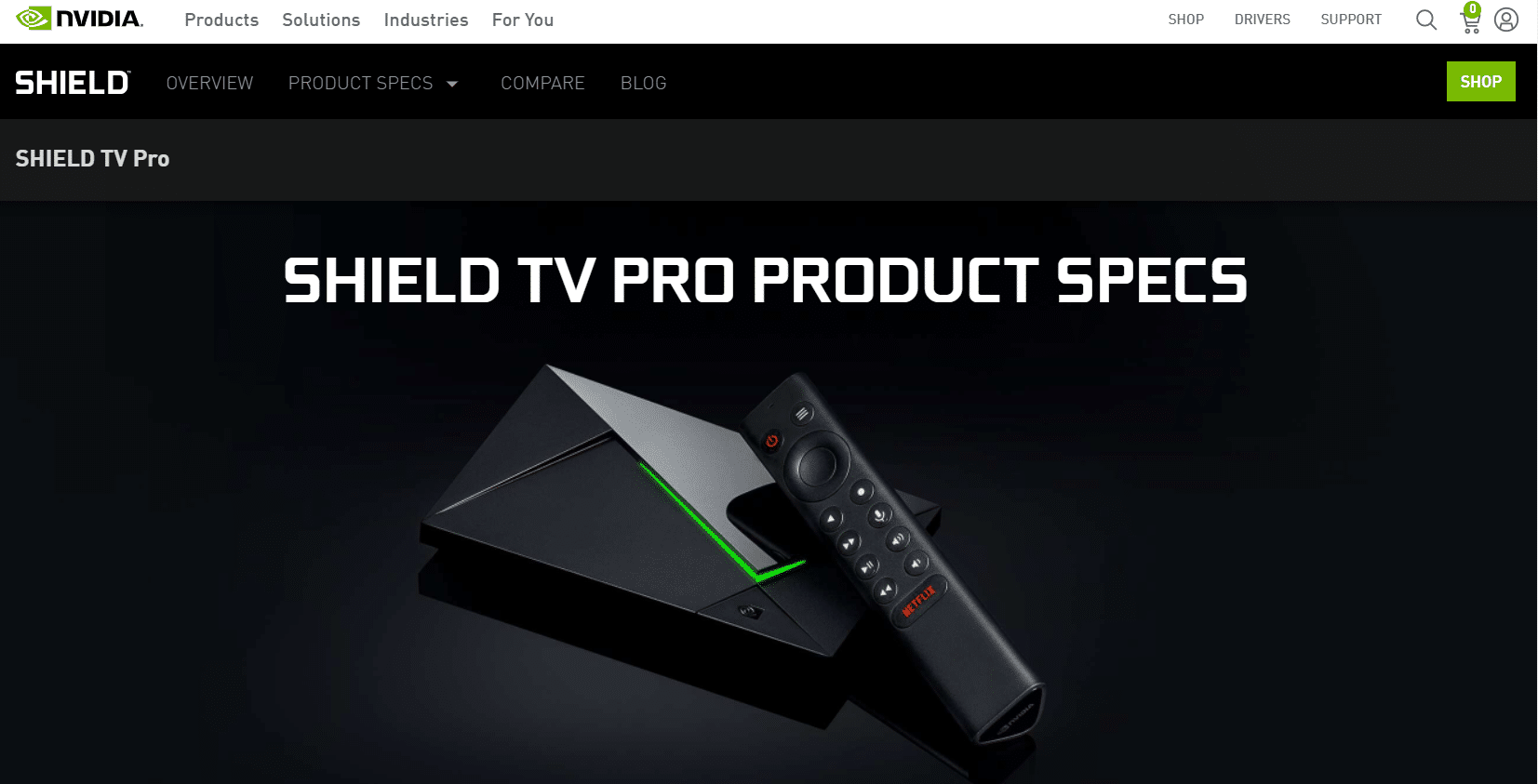
Das NVIDIA Shield Pro ist eine aktualisierte Version des NVIDIA Shield TV und hat bessere Funktionen als die vorherige Version.
- Der Prozessor ist NVIDIA Tegra X1+ und bietet ähnliche Grundfunktionen wie der NVIDIA Shield TV.
- Die Bildqualität dieser Android-TV-Box ist in 4K- und HDR-Auflösung verfügbar.
- Zusätzlich zum 4K-Upscaling und der Premium-Fernbedienung verfügt es über zusätzlichen RAM oder Speicher und wird mit USB-Anschlüssen in voller Größe geliefert.
- Über die USB-Anschlüsse auf der Rückseite können Sie auch externe Speichergeräte, Over-the-Air-Antennen und Tastaturen als Peripheriegeräte anschließen.
- Sie können diese Android-TV-Box als SmartThings-Hub betrachten, da sie eine Vielzahl von Funktionen unterstützt.
- Es verfügt über einen Arbeitsspeicher von 3 GB und einen Speicherplatz von 16 GB, der Ihnen die Möglichkeit bietet, Dolby Vision und Dolby Atmos zu verwenden.
- Bei der Premium-Fernbedienung, die mit der Box geliefert wird, ist die Suchfunktion für verlorene Fernbedienungen aktiviert.
- Die Größe der Box ist jedoch größer und etwas teurer als die Basisversion.
- Dies ist eine ideale Wahl für Power-User, die gerne mehrere Vorteile aus der Verwendung einer Android-TV-Box ziehen.
4. TiVo-Stream 4K
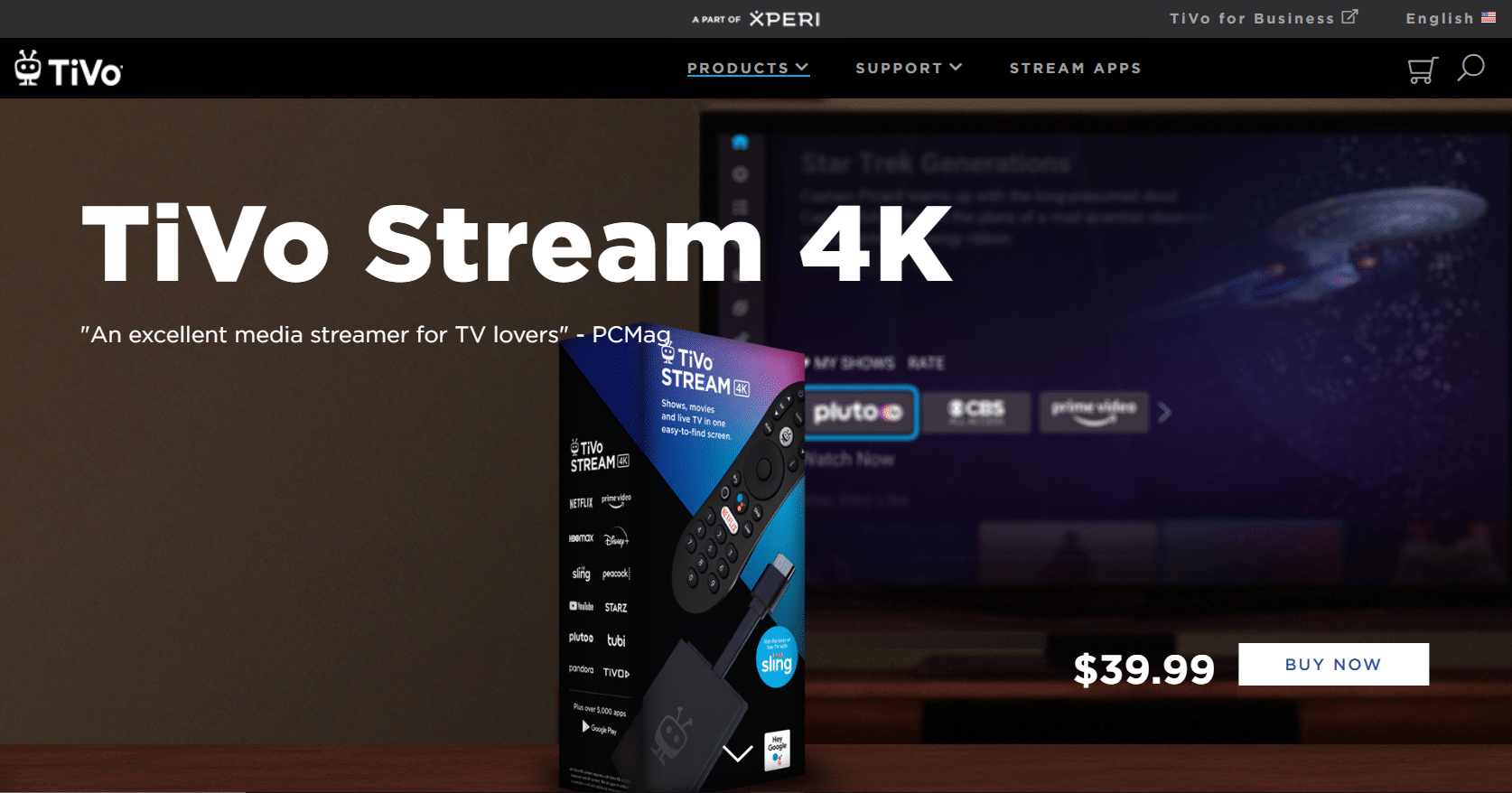
TiVo Stream 4K ist auch eine der besten Android-TV-Boxen.
- Der TiVo Stream 4K hat den Amolgic S905Y2 Prozessor und ist eine gute Wahl um Geld zu sparen.
- Es unterstützt Bilder in 4K- und HDR-Auflösung, es fehlt jedoch eine 4K-Upscaling-Funktion.
- Die Box unterstützt auch Dolby Vision und Dolby Atmos und es ist einfach, diese Box für Ihren Fernseher einzurichten.
- Dies ist eine Android-TV-Box mit 2 GB RAM und 8 GB Speicherplatz.
- Sie können Sling-TV-Kanäle integrieren und mit dem Nummernblock auf der Fernbedienung nach den Live-Kanälen auf Ihrem Fernseher suchen.
- Die Fernbedienung für die Android-TV-Box verfügt über eine Sprachsteuerung mit einfachem Zugriff auf Google Assistant.
- Mit der exklusiven TiVo Stream-App können Sie die Shows und Filme basierend auf den Empfehlungen und Ihren Vorlieben ansehen.
- Die App bietet auch Zugriff auf Streaming-Dienste, was die App zu einer zusätzlichen Zusatzfunktion macht.
5. Onn. Android TV UHD-Streaming-Gerät
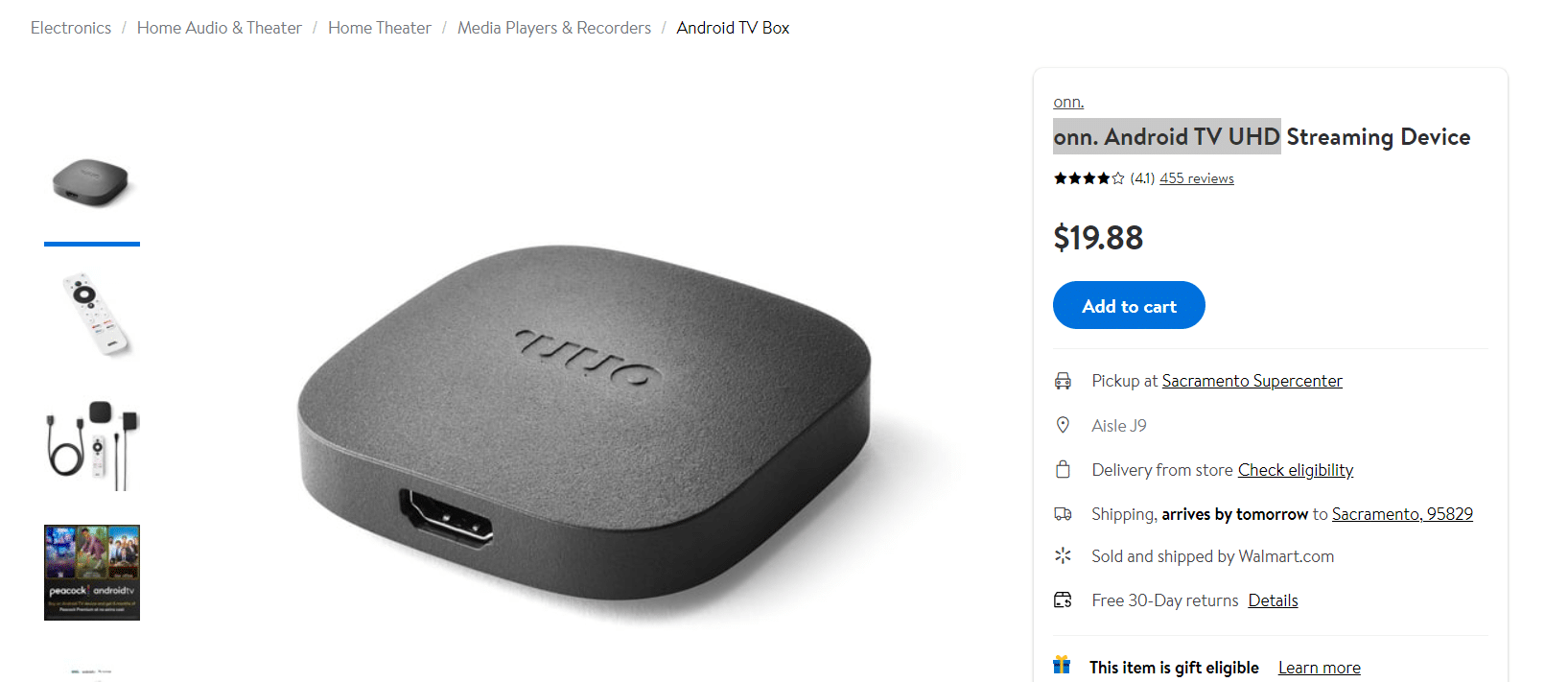
Die Onn. Android TV UHD Streaming Device ist die günstigste Android-TV-Box auf dem Markt.
- Die Box verfügt über einen Amlogic S905Y2-Prozessor und unterstützt Bilder in HDR und die angebotene Bildqualität ist 4K UHD.
- Es unterstützt auch Dolby Atmos und verfügt über 2 GB RAM-Speicher und 8 GB nicht erweiterbaren Speicher.
- Die mit der Box gelieferte Fernbedienung verfügt zusätzlich zu den normalen TV-Steuerelementen über eine spezielle Assistententaste für Google Assistant.
- Die Fernbedienung verfügt über vier Verknüpfungen für die besten Streaming-Dienste, auf die Sie einfach zugreifen können, indem Sie diese Tasten drücken.
- Der Hauptnachteil ist, dass Dolby Vision und Wi-Fi-Verbindungen nicht unterstützt werden.
6. Xiaomi Mi-Box S
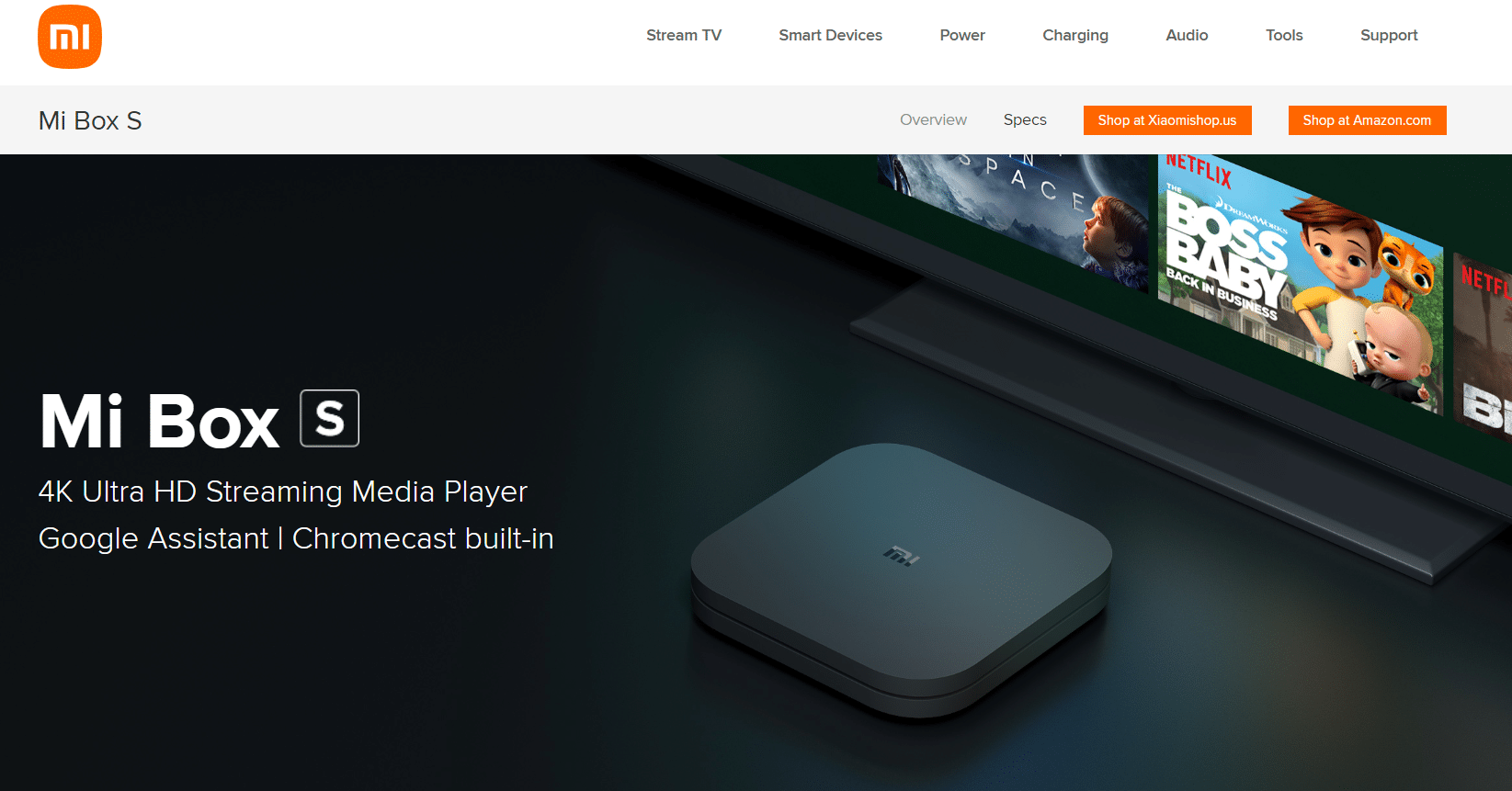
Die Xiaomi Mi Box S ist eine preisgünstige Art von Android-TV-Box mit guten Vorzügen.
- Es hat 4K- und HDR-Unterstützung für das Bild, das dem NVIDIA Shield TV ähnelt.
- Es bietet auch ein klares Android TV-Skin und Sie finden alle Add-Ons ähnlich der TiVo Stream 4K Android TV-Box.
- Die im Lieferumfang enthaltene Fernbedienung hat ein vereinfachtes Design und Sie finden den Mi TV-Stick in der Tastenanordnung.
- Das Gerät garantiert möglicherweise keine ununterbrochene Leistung und es kann gelegentlich zu Verzögerungen bei der Verwendung der Box kommen.
7. Xiaomi Mi TV-Stick
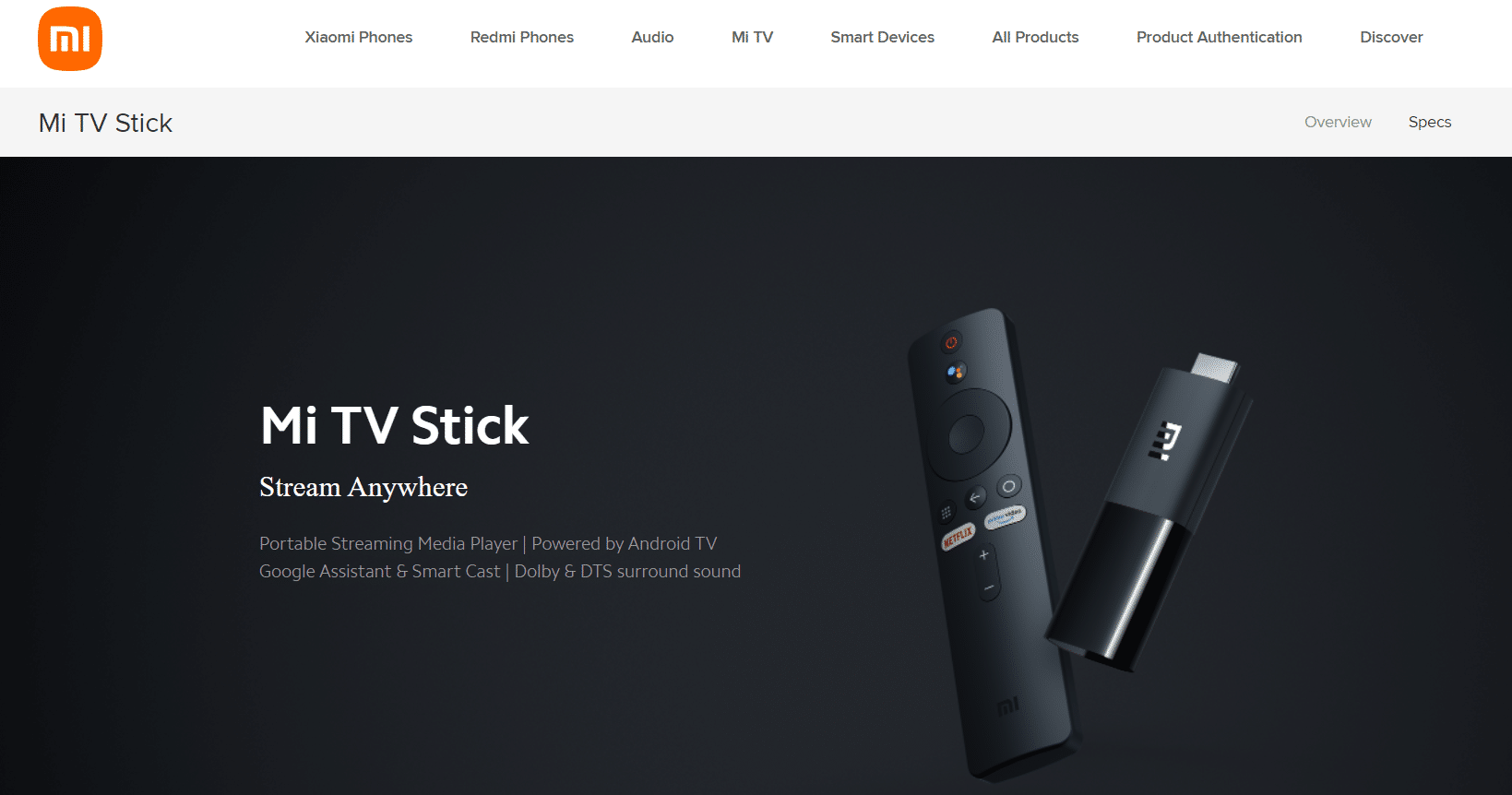
Der Xiaomi Mi TV Stick ist ideal, wenn Sie nach einer Basisversion der Android TV-Box suchen.
- Die angebotene Bildqualität ist 1080p statt 4K-Auflösung.
- Die Box ist aufgrund der begrenzten Funktionen und des einfachen Low-Profile-Designs sehr erschwinglich.
8. Dynalink
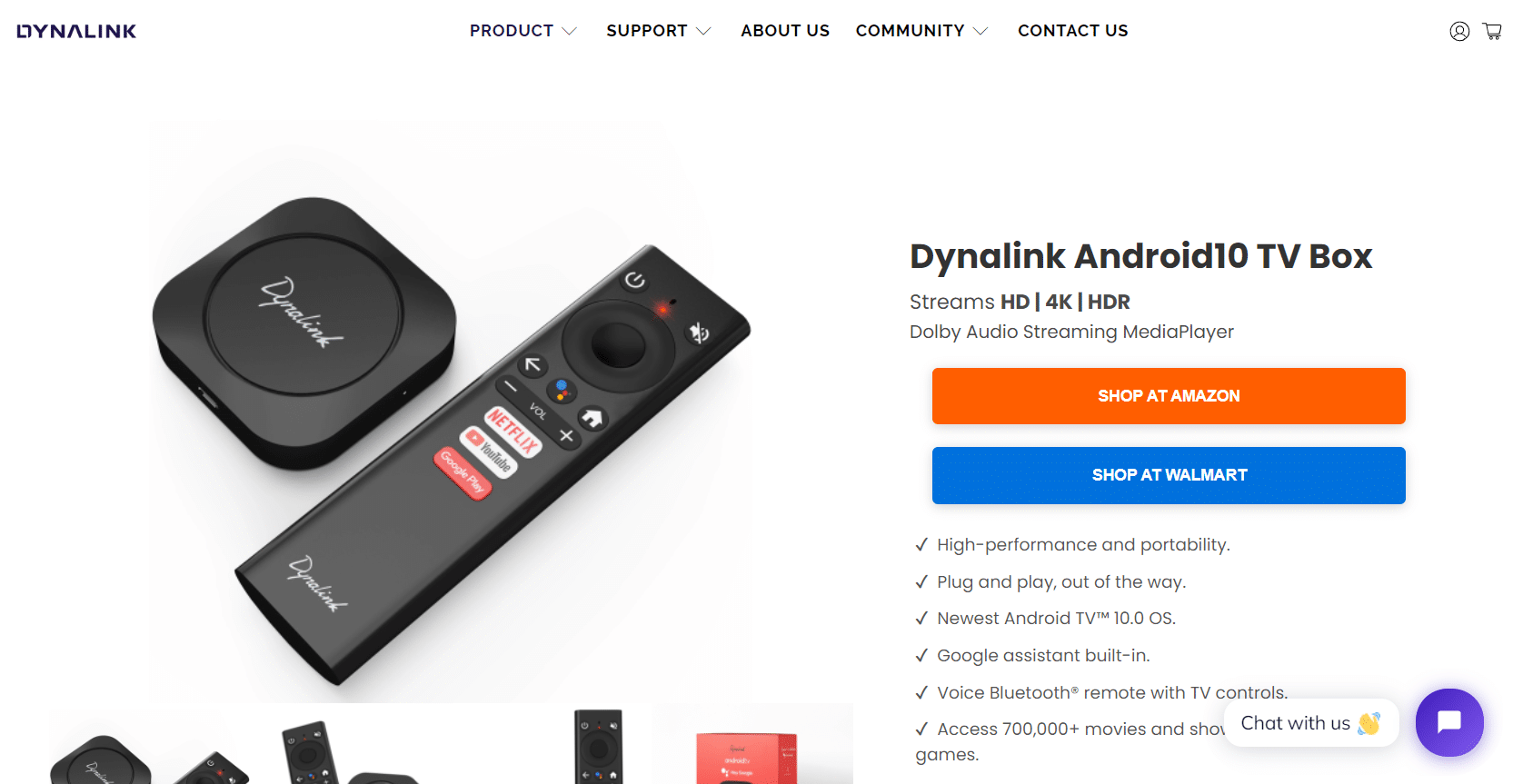
Dynalink ist eine weitere der besten Android-TV-Boxen.
- Die Dynalink Android TV Box hat den Prozessor Amolgic S905Y2.
- Es verfügt über 4K HDR-Videostreaming und bietet 2 GB RAM-Speicher mit 8 GB nicht erweiterbarem Speicherplatz.
- Die Box ist leicht und tragbar, was sie zu einer guten Wahl für häufige Änderungen macht.
- Es kann zeitweise Dolby Audio-Unterstützung ermöglichen und ist nicht mit Dolby Vision kompatibel.
- Die Fernbedienung für die Box verfügt über eine Funktion, mit der sie per Sprachbefehl über die Assistententaste in der Mitte gesteuert werden kann.
- Einige Schaltflächen leiten Sie zu Streaming-Diensten wie Netflix und YouTube weiter, und es gibt eine Schaltfläche für den Zugriff auf Google Play.
- Es gibt zwei Anschlüsse an dieser Box, einen Micro-USB-Anschluss für die Stromversorgung und den anderen einen HDMI-Anschluss.
***
Der Hauptzweck des Artikels besteht darin, die Anwendungen bereitzustellen, die Ihnen helfen würden, die Android TV-Box zu rooten. Sie können die Apps verwenden, um die Android-Box zu jailbreaken und sie nach Ihrer Wahl und Bequemlichkeit zu verwenden. Durch das Rooten können Sie die Android TV-Box jailbreaken und die Funktionen, auf die Sie nach dem Vorgang zugreifen können, werden im Artikel beschrieben. Zusätzlich eine Liste der besten nicht gerooteten Android-TV-Boxen, die Sie kaufen können. Wenn Sie Vorschläge oder Fragen zu diesem Artikel haben, verwenden Sie bitte den Kommentarbereich, um uns Ihre Gedanken mitzuteilen.

